Представяне на на чат в Skype може да бъде най-различни начини кореспонденция съобщения
Презентацията на тема: "Да общуваме на Skype може да бъде най-различни начини: Кореспонденция съобщения Тази връзка се осъществява както по обичайния ICQ (ICQ) Пряка комуникация чрез микрофона ..." - Препис:
разлика 2 на Skype от други програми (като ICQ, QIP или Jabber, е, че можете да общувате с по един човек, а с няколко десетки хора, тези, които ви канят в чата). Софтуерът работи с най-известните платформи: Windows, Linux, Mac OS X, Pocket PC.

3 Как да инсталирам Skype? SkypeSetup.exe стартирайте инсталационния файл, след това изберете вашия език, поставете отметка ", за да приемете условията на споразумението."

4 Да бъдеш в същия прозорец, кликнете върху бутона "Настройки" можете да видите директорията, в която ще бъде инсталирана програмата, както и дали да стартирате програмата всяко стартиране на операционната система (т.е. изпълнява при стартиране или не).
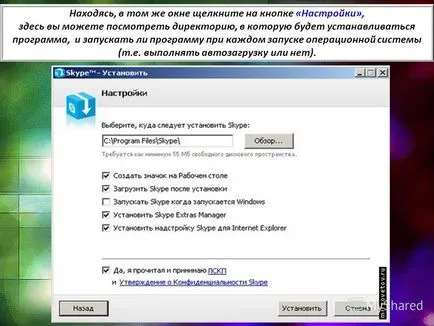
5 След това кликнете върху бутона "Install", изберете - инсталиране, или не, за да инсталирате Google Toolbar (търсене на информация). И като кликнете върху бутона "Напред" е програмата за инсталиране.

2 юли и по Skype на същата машина 1. My Computer - диск C - Program Files - Skype папка - Телефон - Skype.exe да кликнете с десния мишката - създадете пряк път към Skype.exe. 2. Етикет имот - в кутия "обект", след написването на пространството ключ / вторичен 3. Нанесете - ОК. Това позволява на един компютър в същото време под различен loginami- Skype.
8 В тази стъпка, премахнете отметката - Показване на този прозорец всеки път, когато стартирате Skype, а след това щракнете върху стрелката вдясно на екрана.
10 ° С първа линия е ясно. Впише името. С парола не е толкова прост. Skype не позволява парола от една цифра или една буква. Необходимо е, че това е и двете. В същото време, със същата парола за вход в Skype също не признава. Очакваме с нетърпение да "Password, добре." В следващия ред, въведете отново паролата. Сложете отметка пред всеки Лицензионното споразумение и натиснете бутона "Next".
13 В прозореца, който се появява, въведете псевдоним или всеки друг потребител, чиито данни искате да намерите и натиснете Търсене / Търсене Търсене на контакт
14 Добавяне на контакт намерена в прозореца, който се появява, изберете потребителя, който искате да добавите към вашия списък с контакти и щракнете върху Добавяне на контакт / Добави контакт след това Close / Close
15 Настройка на оптимална производителност скайп За най-ефективно използване на Skype, трябва да промените някои от настройките за това, щракнете върху Инструменти / Tools
16 Процесът на създаване След това кликнете върху Settings / Preferences
17 събития в лявата част на екрана изберете Audio Setup Звук и правото да намерите списъка с входящи съобщения, изключете / включете отметката пред звука.
18 настройки на звука Настройки Изберете Звук и от дясната страна да премахнете избора Позволете автоматично конфигуриране на микрофона и инсталиране на контрола микрофон за максимална чувствителност, едно и също нещо може да се направи с настройките на високоговорителите, ако е желателно, а след това щракнете върху Запиши
20 Тогава можете просто да затворите прозореца на Skype, ще получите уведомление за получаване на съобщение или да са наясно за принадлежност към вашата мрежа от контакти. Отворено Skype, можете просто да изберете нейната икона в лентата на задачите близо до часовника. настройки на завършеност
21 групов чат. Телеконференция В Skype можете да организирате групов чат. 1. Изберете членовете, които искате да поканите за чат от адресната книга, задръжте натиснат клавиша Shift и кликнете върху всеки контакт. 2. В горния прозорец на програмата показва всички членове на груповия разговор. За да запазите групов чат контакти натиснете "Запис група в списъка с контакти." 3. Ако е необходимо да се добавят нови членове в чата, просто кликнете върху "Добавяне на хора" в полето за чат и изберете желания потребител. Създаване на тема за проследяване на чат на запазените отметки разговори и чат сесия група, можете да зададете на темата. За задаване на тема в "Чат" меню, което трябва да напишете своя тема за разговор. избрания от Вас тема ще бъде видима за всички участници в чата.
22 да напусне потребителя в списъка с контакти в ляво, изберете потребителя, на когото искате да напишете, щракнете с десния бутон контекстното меню - изберете 'започнете чат ". В полето в долната част, въведете текста, който искате да изпратите, и натиснете Enter. Започнете чат или изпращане на съобщения
23
24 Ако не искате да бъдете уведомявани за това, което се случва в чата, можете да изключите всички сигнали за тази сесия. Панелът "Меню" изберете Разговори, кликнете с десен бутон. изберете "Настройки за известяване" В появилото се меню контекст. В която са изложени опции: 1. да уведоми ме; 2. Не ме уведомявай; 3. Уведоми ме, само ако тези думи. Магии от една дума (например вашето име) ще се появи на лентата на задачите. Можете да конфигурирате тези настройки за конкретен контакт, както и за цялата група. Управление на известията за чат
28 е важно. Дори и в телеконференция на участниците отсъствие камера / гласови комуникации имат възможност да видите работния плот на определен контакт. И както целия екран, както и някои избрани "прозорец". В "екран Display" е достъпна само, когато се обадите. 1. призовава меню - на екрана на дисплея. Когато чата (както група и индивидуални), тази функция не е налична.
29
30
31 1. Изберете групата (чат, телеконферентна връзка) или контактите от вашия списък с контакти, щракнете с десния бутон. 2. В контекстното меню изберете командата "Изпращане на файл" изпрати. Това отваря диалогов прозорец система стандарт за изпращане на файл, в който искате да посочите файл, за да изпратите. 3. Щракнете върху OK. Избраният файл ще бъде изпратено до всички участници или чат, телеконферентна връзка, или някой от контактите си. За да излезете от чата, просто кликнете върху бутона Close в горния десен ъгъл на прозореца. За да изпратите незабавно съобщение до всички участници, телеконференция файл с необходимата информация (картинката документ), следвайте следните стъпки:
32
35 програма в записа на скайп разговор е в менюто Tools Добавки Екстри: Памела Call Recorder.
36 Натиснете зеления бутон
37
38 Поставете отметка в полето "Приемам условията". натиснете ОК
39